- 投稿 更新
- パソコン - ノートパソコン

私が購入したノートPCの「LB-J321E2-SSD32」では、
購入直後からディスプレイの明るさが勝手に変わってしまう、
「画面のちらつき」が発生していました。
その後、輝度を自動調整する機能である
Intel HD Graphicsの「ディスプレイ省電力テクノロジー」を無効にする事で、
ある程度は解決したと思っていました。
しかし、実はまったく解決していませんでした(笑)
どうしても、AC電源駆動すると
「画面ちらつき」の症状が出てしまう時があるのです。
目次
画面ちらつきの症状が出る条件
それで、徹底的に検証してみた結果、
「画面チラツキ」の再現する条件(法則性)を見つけ出しました。
【画面チラツキの再現する条件】
バッテリー駆動のままシャットダウンをして、
ACアダプタを挿して、AC電源駆動させると画面のチラつきが発生する。
再現率は、100%に近いです。
液晶ディスプレイの輝度は、暗めの10%にするとわかりやすい。
「画面ちらつき」の一時的な回復手段
こうなると、ずっと「画面ちらつき」が発生するので、
とても使えたものではなくなります。
そこで、私が発見した下記手段により
一時的に「画面ちらつき」を回復させます。
【画面チラツキの一時的な回復手段】
そのPCが起動している状態で、ACアダプタを抜いて挿し直せば
画面のチラつきは発生しなくなる。
逆に、シャットダウンした状態でACアダプタの抜き差しをしても
画面のチラつきは継続的に発生する。
ただし、この一時的な回復手段では、
毎回「画面ちらつき」が発生する度にACアダプタの抜き差しを行なう必要がある。
画面ちらつきの改善策がメーカーから提示される
その後、画面ちらつき発生から4ヶ月半経って、
ようやくマウスコンピューターから改善策が提示されました。
Windows「 高速スタートアップ 」 を無効にする
「スタートボタン」を右クリックし、
「電源オプション」 ⇒「電源ボタンの動作を選択する 」
⇒「 現在利用可能でない設定を変更します 」をクリック
「 高速スタートアップを有効にする 」 のチェックを外し、「 変更の保存 」 をクリック
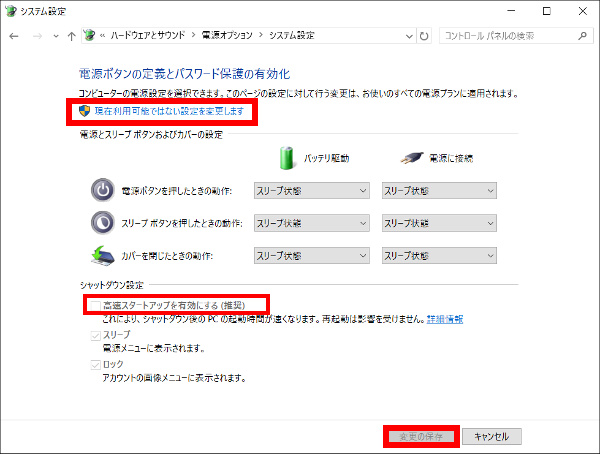
以上で、ノートPC「LB-J321E2-SSD32」の画面ちらつきが直った模様。
画面ちらつきは「LB-J321E2-SSD32」の全固体で発生?
この「画面ちらつき」の問題で、ほとんどの人が気になるのは
「LB-J321E2-SSD32」の全固体で、
画面ちらつきが発生するのかどうかだと思います。
マウスコンピューターが言うには、まだ調査中で確定してないようですが、
マウスコンピューターの所有する「LB-J321E2-SSD32」でも、
画面ちらつきが確認できたそうです。
「LB-J321E2-SSD32」ですが、実は同じ筐体(ノートPCベアボーン)を使った
下記のものがあります。
・「LB-J322E」
・「LB-J321E-SSD」
・「LB-J321E-SSD2」
・「LB-J320S-S5」
おそらく、これらの機種でも同じように「画面チラツキ」が発生すると考えられます。
これが、もし個体不良ならば一部のロット不良で済むでしょうけど、
全固体となれば大きな問題になりそうです。
初期設定の状態では、画面の輝度が最大なので
AC電源駆動とバッテリー駆動では「画面ちらつき」が発生しない。
その初期状態のまま使えば、輝度を落とさない限り
ほとんどの人が「画面ちらつき」に気づかないでしょうから、
それで問題になっていないという可能性があります。
他にも考えられる「画面チラツキ」の改善策を紹介
上記で紹介した、「 高速スタートアップ 」 を無効にする改善策以外にも、
画面ちらつきの原因となっている可能性のある設定があります。
それらの改善策を「バッテリー駆動」と「AC電源駆動」に分けて見ていきましょう。
バッテリー駆動
●「スタートボタン」を左クリック⇒「設定」⇒「システム」⇒「バッテリー」の
⇒「バッテリー残量が次の数値を下回ったときにバッテリー節約機能を自動的にオンにする」はオフ
⇒「バッテリー節約機能がオンのときは画面の明るさを下げる」はオフ
●「スタートボタン」を右クリック⇒「電源オプション」⇒「高パフォーマンス」を選択
⇒「プラン設定の変更」⇒「詳細な電源設定の変更」
「自動輝度調整を有効にする」を、バッテリー駆動ではオフにする
●「デスクトップ画面」を右クリック⇒「グラフィックス・プロパティー…」
⇒「電源」⇒「バッテリー駆動」から
グラフィックス電源プランを「最大パフォーマンス」にする
ディスプレイ省電力テクノロジーを「無効」にする。
AC電源駆動
●「スタートボタン」を右クリック⇒「電源オプション」⇒「高パフォーマンス」を選択
⇒「プラン設定の変更」⇒「詳細な電源設定の変更」
「自動輝度調整を有効にする」を、電源に接続ではオフにする
●「デスクトップ画面」を右クリック⇒「グラフィックス・プロパティー…」
⇒「電源」⇒「AC電源に接続」から
グラフィックス電源プランを「最大パフォーマンス」にする
まとめ
ノートPCでディスプレイの明るさが勝手に変わる現象について
改善策を複数紹介しました。
ノートPCの初期不良などの故障でなければ、
ほとんどは設定で直るはずです。
それでも直らない場合は、ハードウェアの仕様という事になり、
「画面のちらつき」が直る事はないと考えられます。



















